
آپ نے اپنے کمپیوٹر میں ایک نئی ہارڈ ڈرائیو انسٹال کی ہے اور ، آپ کو خوفزدہ کرنے کے لئے ، یہ کہیں بھی نہیں ملا ہے۔ گھبرائیں نہیں ، آپ کو آن لائن لانے کے لئے ونڈوز کو تھوڑا سا ہلکا پھلکا دینا ہوگا۔
آپ کی ڈسک چھوٹ جانے کی سب سے عمومی وجہ
آپ نے فروخت پر ایک اچھی بڑی ہارڈ ڈسک پکڑی ، آپ نے اپنے کمپیوٹر کیس کو کھول دیا ، ڈرائیو کو مدر بورڈ میں داخل کردیا اور مناسب کیبلز سے بجلی کی فراہمی (نہیں؟ بہتر ہے کہ آپ پڑھتے رہنے سے پہلے ہی چیک کریں) ، اور جب آپ نے اپنے کمپیوٹر کو بوٹ کیا تو نئی ہارڈ ڈرائیو اپ کہیں موجود نہیں تھی۔
متعلقہ: کسی پرانے ہارڈ ڈرائیو کو بیرونی ڈرائیو میں کیسے بدلنا ہے
یا ہوسکتا ہے کہ آپ بھی اس کے ساتھ ہو ہمارا بیرونی ہارڈ ڈرائیو سبق اور پتہ نہیں کیوں کر سکتے ہیں ، اگرچہ آپ دیوار میں گھومتے ہوئے ڈسک کو سن سکتے ہیں ، آپ کو ونڈوز میں ڈسک نظر نہیں آتی ہے۔ کیا معاملہ ہے؟
ہارڈ ڈرائیو کے برخلاف جو شیلف کمپیوٹر یا بیرونی ڈرائیو کے ذریعہ جہاز جاتا ہے ، آپ جو اضافی ہارڈ ڈرائیوز خریدتے ہیں وہ ہمیشہ فارمیٹ اور استعمال کے لئے تیار نہیں ہوتی ہیں۔ اس کے بجائے ، وہ بالکل خالی حالت میں ہیں – خیال یہ ہے کہ آخری صارف ڈرائیو کے ساتھ اپنی مرضی کے مطابق کام کرے گا ، لہذا فیکٹری میں ڈرائیو کو پیش کرنے یا تبدیل کرنے سے کوئی فائدہ نہیں۔
اسی طرح ، جب آپ اپنے سسٹم میں ڈرائیو ڈالتے ہیں تو ، ونڈوز آپ کا خود بخود فارمیٹ کرنے اور اسے ڈرائیو لسٹ میں شامل کرنے کے بجا. خود فیصلہ کرنے کا انتظار کرتا ہے۔ اگر آپ نے پہلے کبھی بھی اپنے کمپیوٹر میں ہارڈ ڈرائیو شامل نہیں کی ہے ، تاہم ، یہ اس وقت بہت پریشان کن ہوسکتا ہے جب ایسا لگتا ہے جیسے ڈرائیو غائب ہے (یا ، بدتر ، مردہ)۔ کوئی خوف نہیں ، اگرچہ! آپ کی ہارڈ ڈرائیو کو چھپانے سے باہر لانا آسان ہے۔
اپنی لاپتہ ڈرائیو آن لائن لانے کا طریقہ
فرض کریں کہ ہارڈ ڈرائیو ٹھیک طرح سے انسٹال ہوئی ہے ، اور (کسی خوفناک گونگا قسمت سے) گیٹ سے عیب دار نہیں ہے ، اسے آن لائن لانا ایک بہت ہی آسان عمل ہے۔ ایسا کرنے کے ل you ، آپ کو پہلے ونڈوز ڈسک مینجمنٹ ٹول کو کھینچنے کی ضرورت ہے۔
رن ڈائیلاگ باکس لانچ کرنے کے لئے اپنے کی بورڈ پر ونڈوز + آر دبائیں۔ ٹائپ کریں
Discmgmt.msc
باکس میں اور پریس دبائیں۔
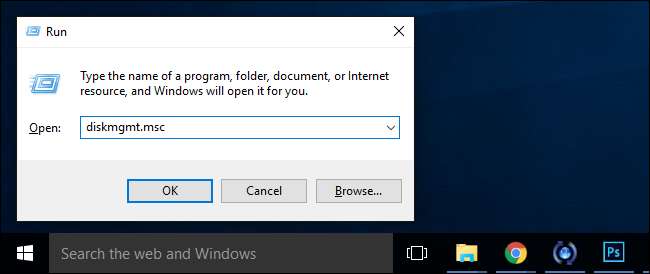
اس سے پہلے کہ ہم آگے بڑھیں ، ہم آپ کو مناسب طریقے سے ڈرانا چاہتے ہیں: ڈسک مینجمنٹ میں کہیں بھی نہ کھیلو۔ اگرچہ ہم جو کام انجام دینے والے ہیں وہ کرنا بہت سیدھا اور آسان کام ہے ، اگر آپ اس آلے کی مدد سے کام کریں گے تو آپ کا وقت بہت خراب ہوگا۔ ہر قدم پر دو بار جانچ پڑتال کریں۔ یقینی بنائیں کہ آپ صحیح ڈسک کا انتخاب کررہے ہیں ، یا آپ بہت سارے ڈیٹا کو کھو سکتے ہیں۔
ڈسک مینجمنٹ میں ، نیچے پین میں ڈسک کی فہرست کے ذریعے نیچے سکرول کریں۔ ان ڈسکس پر "ڈسک 1" کا لیبل لگایا جائے گا تاہم آپ کے پاس بہت ساری ڈسکس ہیں۔ ونڈوز تمام ہارڈ ڈسکوں ، سالڈ اسٹیٹ ڈسکوں ، یو ایس بی ڈرائیوز ، اور کارڈ ریڈروں کو ایک نمبر تفویض کرتا ہے ، لہذا اگر آپ کو تھوڑا سا نیچے سکرول کرنا پڑتا ہے تو حیرت مت کریں our ہمارے معاملے میں نئی ڈرائیو "ڈسک 10" نیچے دی گئی ہے۔
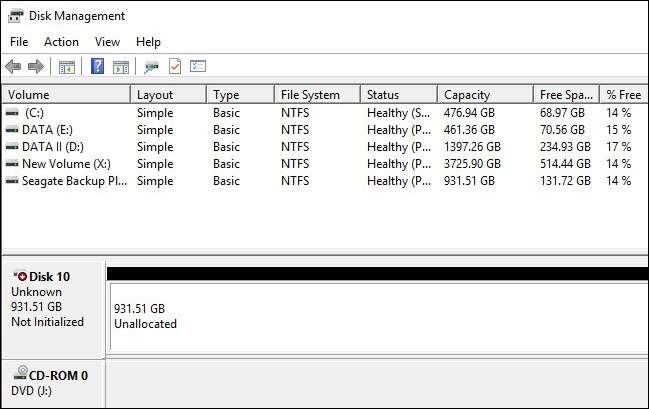
یہاں معلومات کے چار ٹکڑے ہیں جو ظاہر کرتے ہیں کہ ہم صحیح ڈسک کو دیکھ رہے ہیں۔ سب سے پہلے ، ڈسک کو بائیں طرف "نامعلوم" اور "ابتداء نہیں" کے طور پر نشان زد کیا گیا ہے ، جس کو سسٹم میں متعارف کروائی جانے والی ایک بالکل نئی ڈسک کو جھنڈا لگایا جائے گا۔ دوسرا ، ڈرائیو کا سائز اس ڈرائیو کے سائز سے مماثل ہے جو ہم نے ابھی نصب کیا (تقریبا 1 ٹی بی) ، اور ڈرائیو کو "غیر منقولہ" کے طور پر جھنڈا لگایا گیا ہے ، جس کا مطلب ہے کہ کسی بھی ہارڈ ڈرائیو کی جگہ کو فارمیٹ یا تقسیم تفویض نہیں کیا گیا ہے۔
ڈسک اندراج کے نام والے حصے پر دائیں کلک کریں ، جہاں یہ لکھا ہے کہ "ڈسک [#]" ، اور دائیں کلک کے سیاق و سباق کے مینو میں سے "ڈسک انیریلائز" کو منتخب کریں۔
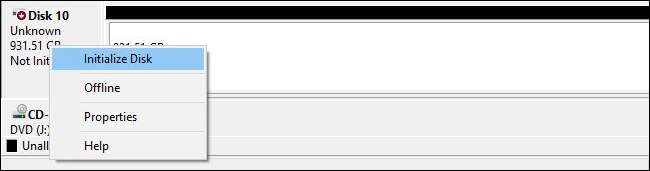
متعلقہ: جب ڈرائیو کا حصہ لگاتے ہو تو جی پی ٹی اور ایم بی آر میں کیا فرق ہوتا ہے؟
ابتداء کے عمل کے پہلے مرحلے میں ، آپ کو یہ انتخاب کرنے کے لئے کہا جائے گا کہ آیا آپ اپنی ڈسک کے تقسیم کے انداز کے لئے ماسٹر بوٹ ریکارڈ (ایم بی آر) یا جی یو ڈی پارٹیشن ٹیبل (جی پی ٹی) استعمال کرنا چاہتے ہیں۔ اگر آپ انتخاب کرنے سے پہلے کچھ گہرائی سے پڑھنا چاہتے ہیں تو ، آپ کر سکتے ہیں ہمارے وضاحت کنندہ کو یہاں چیک کریں . مختصر یہ کہ جب تک آپ کے پاس ایم بی آر کو استعمال کرنے کی کوئی بڑی وجہ نہیں ہے ، اس کے بجائے جی پی ٹی کا استعمال کریں – یہ زیادہ نیا ، زیادہ موثر ہے ، اور بوٹ ریکارڈ کی خرابیوں کے خلاف زیادہ مضبوط تحفظ فراہم کرتا ہے۔
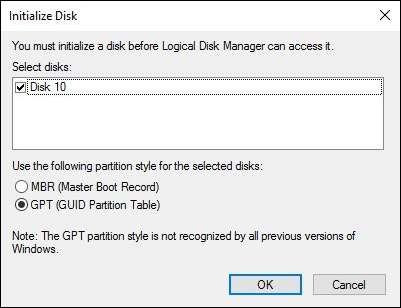
"اوکے" پر کلک کریں اور آپ کو ڈسک مینجمنٹ کی مرکزی ونڈو پر واپس آ جائے گا۔ وہاں آپ کو معلوم ہوگا کہ آپ کی ڈسک پر اب بائیں جانب "بنیادی" اور "آن لائن" کا لیبل لگا ہوا ہے ، لیکن اس کے مندرجات ابھی بھی "غیر منقطع" ہیں۔ غیر متعینہ ڈرائیو کی جگہ پیش کرنے والے دھاری دار خانے پر دائیں کلک کریں۔ "نیا آسان حجم" منتخب کریں۔

اس سے ڈسک کی ترتیب کے عمل میں آپ کی رہنمائی کے لئے نیا سادہ حجم مددگار شروع ہوگا۔ پہلے مرحلے میں ، منتخب کریں کہ آپ حجم میں کتنی جگہ شامل کرنا چاہتے ہیں۔ پہلے سے طے شدہ تعداد میں دستیاب ڈسک اسپیس کی پوری مقدار ہوتی ہے – جب تک کہ آپ اضافی پارٹیشنز کے لئے جگہ محفوظ رکھنے کا ارادہ نہیں کررہے ہیں ، اس میں کوئی تبدیلی نہیں ہوگی۔ "اگلا" پر کلک کریں۔
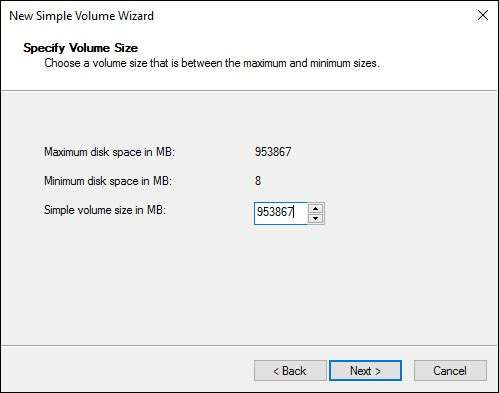
دوسرے مرحلے میں ، ایک ڈرائیو لیٹر تفویض کریں۔ پہلے سے طے شدہ ٹھیک ہے۔
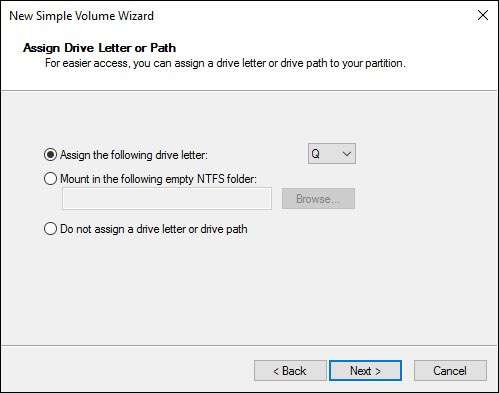
متعلقہ: FAT32 ، exFAT ، اور NTFS کے مابین کیا فرق ہے؟
آخر میں ، حجم کی شکل دیں۔ اگر آپ معمول کی کمپیوٹنگ ٹاسک (تصاویر ، ویڈیو گیمز وغیرہ ذخیرہ کرنے) کے لئے حجم استعمال کررہے ہیں تو پہلے سے طے شدہ این ٹی ایف ایس فائل سسٹم اور ترتیبات سے انحراف کرنے کی کوئی ضرورت نہیں ہے۔ فائل سسٹم کے مابین اختلافات کے بارے میں جانکاری اور کیوں کہ آپ مختلف اختیارات استعمال کرسکتے ہیں؟ ہم نے آپ کو ڈھانپ لیا . اپنے حجم کو ایک نام دیں ، "اگلا" پر کلک کریں ، اور فارمیٹ کا عمل ختم ہونے کا انتظار کریں۔
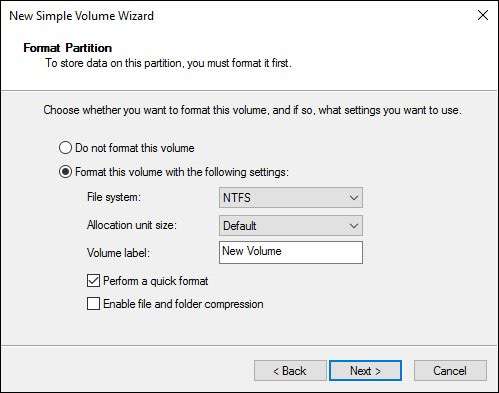
جب عمل مکمل ہوجائے تو ، آپ کو ڈسک مینجمنٹ ڈسک کی فہرست میں اپنی نئی ڈرائیو – مختص ، وضع شدہ ، اور کارروائی کے لئے تیار see نظر آئے گی۔

اب آپ میڈیا اسٹوریج ، گیمز اور دیگر مقاصد کے لئے اپنے سسٹم پر کسی دوسرے کی طرح ڈسک استعمال کرسکتے ہیں۔







